Иногда, скачав игру или программу из интернета, пользователь получает не привычный .exe-установщик, а файл со странным расширением .mdf (иногда в паре к нему идет .mds), и не может разобраться, что с ними делать дальше.
Что такое MDF и MDS файлы
Файлы формата mdf и mds – это файлы образов, которые открываются через виртуальный привод:
- .mdf (Media Descriptor File) – файл большого размера содержащий полную информацию с носителя-первоисточника, он весит примерно столько же, сколько и вся информация на копируемом диске.
- .mds – вспомогательный файл, в котором хранятся служебные данные с исходного диска, такие как его структура, схема организации информации и описание всех дорожек.
Главное отличие форматов в том, что мдф можно развернуть самостоятельно в любом эмуляторе дисковода, а файл мдс сам по себе открыться не может, и без «старшего» файла никакой ценности не имеет.

Чем открыть mdf и mds на Windows 10
Файл .mdf это виртуальный CD или DVD диск – точная копия исходного носителя.
Виртуальные образы создаются для копирования их содержимого без помощи пишущего дисковода и чистой «болванки» (в том числе и для обхода защиты), или для использования дисков на компьютерах или ноутбуках без оптического привода, которых большинство среди современных девайсов.

Распаковка файла .mdf через программу WinRar.
Обратите внимание! Распаковать файл образа, чтобы просмотреть его содержимое (но не использовать), можно и при помощи любого архиватора, например WinRar или 7zip.
Разобравшись в принципе организации образов-копий, остается вопрос: чем открыть файл mdf в Windows 10, об этом можно узнать ниже.
Образ MDF и MDS — чем открыть Windows 10
Если на флешке или жестком диске есть нужный образ в формате .mdf, то чем открыть его в Windows 10 разобраться несложно: хотя Виндовс не имеет штатных средств для работы с подобными образами, для их разворачивания используются специальные сторонние программы.

Существует много утилит для использования образов .mdf и .mds.
Использование эмуляторов привода на Windows 10 для запуска MDF и MDS
Единственное, чем открыть mdf файлы на Windows 10 – это программы-эмуляторы оптических приводов, создающие виртуальный дисковод, который система воспринимает как реальное физическое устройство с CD или DVD диском внутри. Таких утилит существует множество, рассмотрим лучшие из них.
Обратите внимание! Чтобы обезопасить операционную систему от вирусов, троянов и шпионских программ рекомендуется скачивать программное обеспечение только с официальных сайтов производителей или проверенных источников.
Как открыть через Daemon Tools Lite
Daemon Tools Lite – бесплатная версия приложения Daemon Tools с уменьшенным функционалом, которого, тем не менее, хватит для разворачивания и использования mdf-образов. В утилите предусмотрено несколько вариантов разворачивания файлов с расширением мдф:
- После установки программы создать в «Проводнике» Виндовс виртуальный оптический привод с нужным образом можно при помощи двух левых кликов мышкой по файлу .mdf.
- Запустить утилиту Daemon Tools Lite, нажать кнопку «Быстрое монтирование», и выбрать из открывшего списка нужный мдф файл.
- Если программе Daemon Tools Lite разрешена автоазгрузка (этот параметр стоит по умолчанию при установке), то на панели уведомлений будет его иконка. Правым кликом на значок утилиты вызывается системное меню эмулятора, в котором следует нажать на пункт «Монтировать», и выбрать нужный файл образа в открывшемся окне.
Удалить из «Проводника» Windows или и самой программы ненужный образ также можно разными способами:
- Запустив утилиту Daemon Tool Lite, навести мышку на символ нового виртуального привода в окне программы и нажать на символ извлечения образа — маленький оранжевый кружочек в правом верхнем углу пиктограммы.
- Правым кликом по иконке Daemon Tool Lite в системном трее (нижнем правом углу монитора) вызвать контекстное меню утилиты, выбрать строку «Виртуальные приводы», выделить подключенный «ненастоящий» дисковод и нажать кнопку «Размонтировать».
- Открыть «Проводник» Виндовс (быстрее всего это делается клавиатурным сочетанием Win+Е), правым кликом мыши по виртуальному CD-ROM вызвать его сервисное меню и нажать на строку «Извлечь».
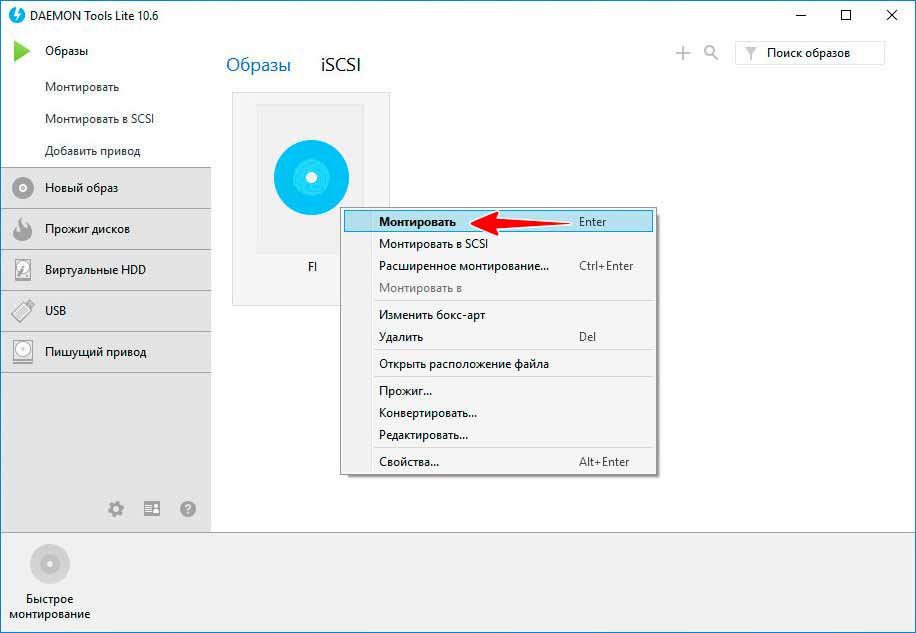
Монтирование образа в Daemon Tools Lite.
Дополнительная информация. Daemon Tools Lite и Alcohol 120% имеют похожий функционал, потому что их разработчики изначально работали в одной компании.
Как запустить через Alcohol Монтирование образа в Alcohol 120 %
Чтобы быстро и легко монтировать образы дисков на компьютеры с любой версией Windows важно знать, как открыть файл мдф в Виндовс 10 при помощи программы Alcohol 120 %.
Alcohol 120 % — платная утилита, позволяющая производить различные операции с образами, но для простого открытия и использования мдф-файлов рядовому пользователю хватит и ее бесплатной версии Alcohol — 52 %, которая позволяет создавать, клонировать, разворачивать виртуальные образы, а также записывать их на CD/DVD «болванки» и стирать информацию с оптических дисков.
Приложение Alcohol 120% предлагает два способа разворачивания виртуального дисковода из нужного образа:
- После инсталляции программы в стандартном «Проводнике» Виндовс кликнуть правой кнопкой по названию нужного файла .mdf для открытия его контекстного меню и нажать на строку «Смонтировать образ». В окне «Проводника» появится новый дисковод, внешне похожий на физический, который можно использовать как обычный привод с желаемым диском внутри.
- Открыть утилиту Alcohol 120%, развернуть меню «Файл», кликнуть по строке «Открыть», выбрать желаемый образ из списка и нажать «Открыть». Правым кликом по появившемуся в окне приложения файлу вызвать его меню и нажать «Смонтировать на устройство» — новый привод появится в операционной системе.
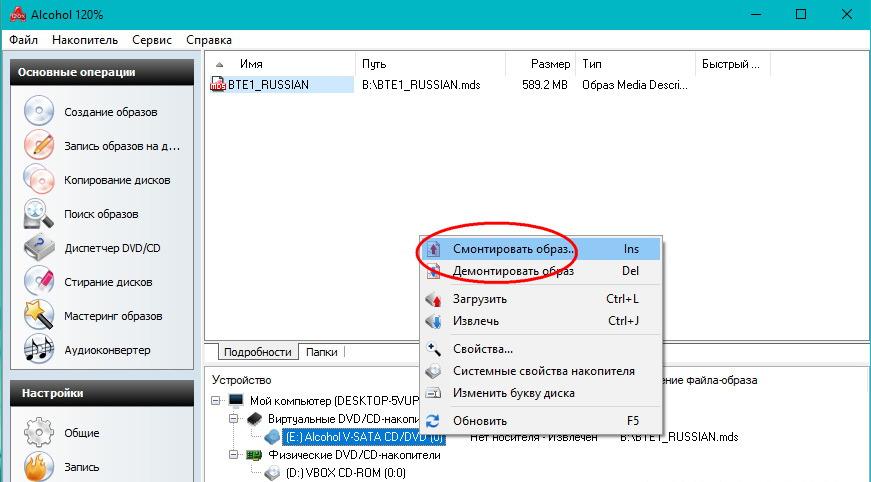
Создание виртуального носителя в приложении Alcohol 120%.
Чтобы удалить ненужный больше виртуальный привод, нужно кликнуть правой кнопкой по его пиктограмме в «Проводнике» и выбрать из меню вариант «Извлечь».
Как открыть через UltraISO
Программа для открытия образов UltraISO работает просто:
- в меню утилиты открывают вкладку «Инструменты»;
- в открывшемся списке находят строку «Монтировать в виртуальный привод»;
- в появившемся окне выбирают нужный файл образа;
- нажимают кнопку «Монтировать».
Найти новый виртуальный оптический дисковод и начать его использование можно в окне «Проводника» Windows.
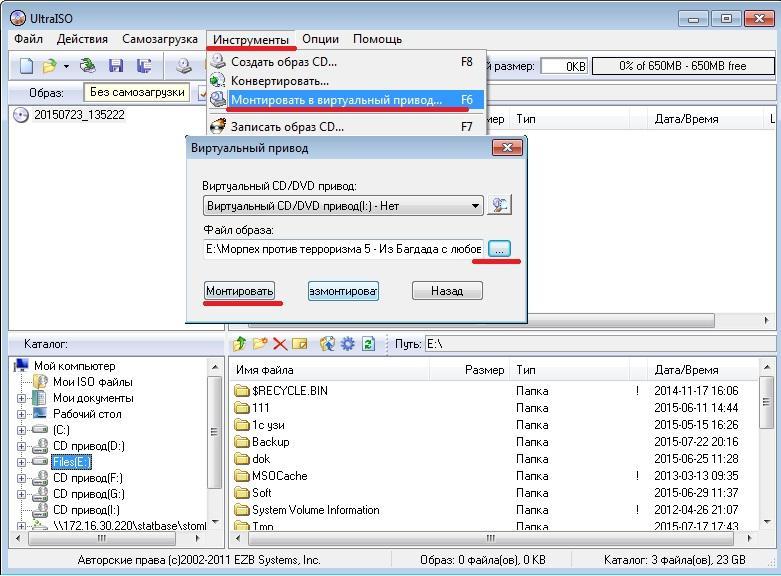
Использование утилиты UltraISO.
Дополнительная информация. Команду «Монтировать в виртуальный привод» заменяет функциональная клавиша F6.
Как открыть через Magic ISO Maker
После установки утилиты Magic ISO Maker пользователя встречает ее интерфейс на английском языке, поменять языковые настройки можно в меню View.
Развернуть образ mdf с помощью Magic ISO Maker быстро и просто:
- кликнуть пиктограмму с изображением дисковода и диска в верхней части окна программы;
- выбрать в открывшемся меню нужный образ;
- в «Проводнике» Виндовс открыть появившийся виртуальный оптический дисковод.
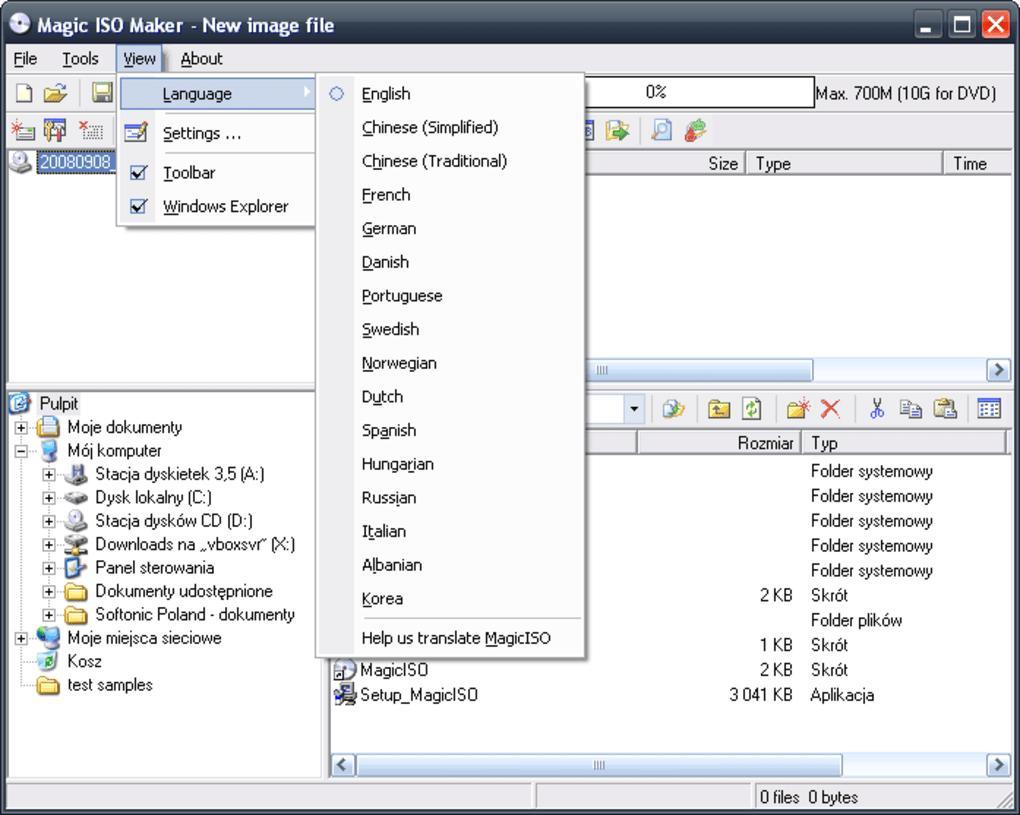
Смена языка в программе Magic ISO Maker.
Дополнительная информация. Magic ISO Maker, как и Alcohol 120% и Daemon Tools, встраивается в «Проводник» Windows и ее основной функционал появляется в его контекстном меню.
Как открыть через PowerISO
Утилита Power ISO работает по принципу, схожему с UltraISO, только начинающим открывать в ней мдф файлы легче благодаря более простому и понятному интерфейсу, для этого нужно всего лишь:
- развернуть меню «Файл»;
- кликнуть на строку «Открыть»;
- выбрать желаемый образ и открыть его;
- в рабочей области утилиты появится полное содержимое образа, с которым можно работать, как с обычными данными с оптического диска.
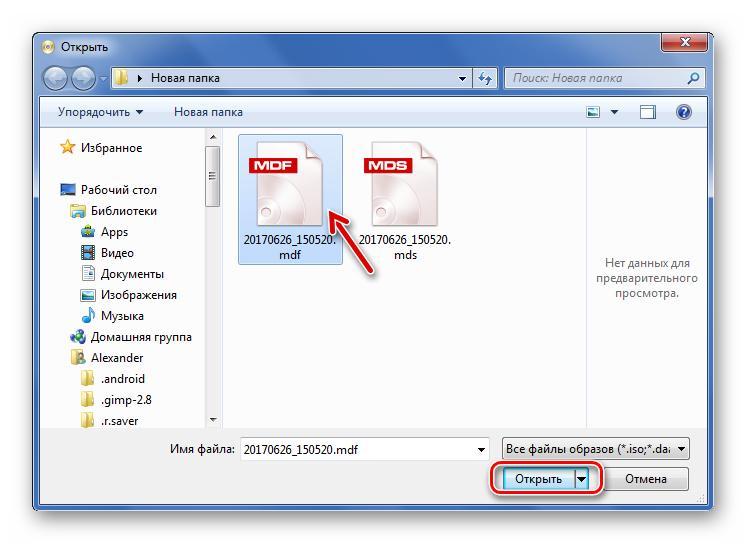
Открытие файла .mdf в PowerISO.
Обратите внимание! Быстро открыть в программе нужный образ можно при помощи клавиатурного сочетания Ctrl+O.
Как открыть через Cyberlink PowerDVD
Программа Cyberlink PowerDVD – это мультимедийный плейер, который также поможет открыться файлам образов MDF и MDS, для этого необходимо:
- запустить утилиту;
- кликнуть по разделу «Мой компьютер» в левой части приложения;
- отыскать в папках нужный мдф или мдс-образ;
- развернуть его двойным кликом.
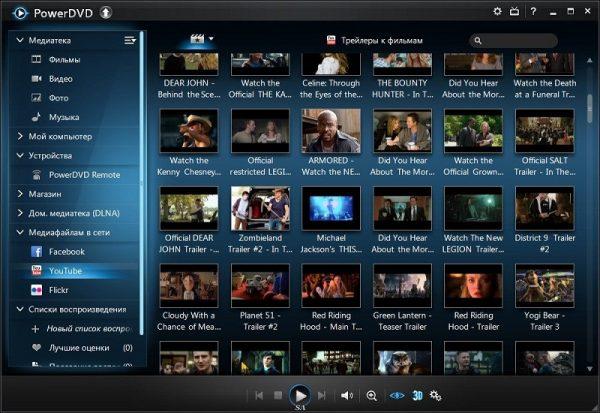
Интерфейс приложения PowerDVD.
Обратите внимание! Cyberlink PowerDVD – платная программа с бесплатным месячным периодом.
На большинстве современных компьютеров нет оптических дисководов, и CD-диски тоже уже не в ходу, пользоваться содержимым СД, ДВД и Блю-рэй в наше время удобнее при помощи файлов формата mdf и mds чем открыть Windows 10, и как это сделать теперь понятно, благодаря данной статье.
Источник: mirinfo.ru
Как в windows 10 открыть файл mdf несколькими способами
Здравствуйте, мои многоуважаемые читатели, компьютерные любители и начинающие системные администраторы.
Давно сталкивались с проблемой открытия файла с неизвестным расширением? Я, как это ни странно, по невнимательности столкнулся с ней день назад. Пытался выяснить, как открыть файл mdf в windows 10. Поискав решение в сети, нашел массу полезных данных. И конечно же, спешу поделиться знаниями с вами.
Поехали!
- Что это за файл?
- Открываем с помощью alcohol 120%.
- Работаем через ultraiso.
- Открываем через УльтраИСО.
- Дополнительная информация.
- Заключение.
Что это за файл?

Лет 7-10 назад особо не было широкополосного интернета. А там, где он был, стоимость его была непомерна. Защита на играх была не такой сложной, она всего лишь требовала вставить диск в оптический привод и подгружала с него определенные файлы. Для ее обхода требовалось создавать виртуальный образ болванки.
Это сейчас мы привыкли работать с образами с расширением ISO, а ранее снятая копия ужималась в файлы с расширением mdf и mds. Два эти файла существуют в паре. Например, с болвашки под названием Games вы получите после виртуализации два файлы: Games.mdf и Games.mds.
МДФ – это основной файл образа, в нем и сжаты все данные, которые есть на диске. Обычно он весит гораздо больше чем вторая часть образа. А вот МДС – это файл со структурой папок на основном образе. Весит он обычно пару десятков килобайт и нужен чисто как направляющая карта каталогов и структуры диска.
Открываем с помощью alcohol 120%

Открыть эти файлы можно с помощью alcohol 120%. Софт можно скачать отсюда . В архиве открываем вот этот файлик.

Откроется интерфейс установки, где мы жмем кнопочку некст.

Далее пролистываем лицензионное соглашение и опять жмем на зеленую кнопку.

Теперь внимательно! Выбираем не быструю установку, а пунктик ниже, и снимаем галочки, которые предлагают инсталлировать дополнительное программное обеспечение.
Жмем некст.

Далее появляется соглашение, которое предупреждает нас, что копировать диски не хорошо, и прочее. Просто идем далее.

Должна стартануть установка. Дожидаемся ее конца.

Теперь должна выскочить табличка, которая предложит перезагрузить компьютер.

После включения ноутбука появится вот такая табличка, что означает, что мы все сделали верно.

Открываем программу и щелкаем по пункту поиска образов.

Выбираем папку, где именно лежат наши файлы с расширениями МДС и МДФ.

Выбираем, какие расширения мы будем сканировать на ноутбуке.

После того, как поиск пройдет, отобразиться список всех найденных образов.

Выбираем нужный и монтируем его в виртуальный оптический привод.

Если все сделано правильно, в нижней части софта вы увидите, что виртуальный привод занят образом.

Теперь идете в мой компьютер и там увидите появившийся дисковод с диском. Далее работаете с ним как с обычным дисководом.

Работаем через даймон тулс
Все мы знаем, что почти с любым образом можно работать даумон тулс. Скачать софтинку можно вот тут .
Открываем файл установки. Выбираем русский зык и жмем далее.

Ознакамливаемся с лицензионным соглашением и принимаем его.

Выбираем бесплатный тип нашего программного обеспечения и кликаем по кнопке далее.

Выставляем галочки так, как на картинке снизу. Гаджет для рабочего стола вам не особо понадобится, тем более он отнимает рабочие мощности оперативной памяти и графического процессора.

Прописываем путь установки и идем дальше.

Теперь внимательно! Обираем все галочки, кроме первой.
А то на ваш компьютер будет установлено куча ненужно софта, да и стартовая страничка изменится.

Далее софт предложить ребутнуть ноутбук, что мы и делаем.

Открываем наше программное обеспечение, жмем на кнопку образы, а потом с правой стороны кликаем по плюсику.

Переходим в папку, где лежат mdf и mds файлы, выбираем любой из них и жмем кнопку открыть.

Можете даже просто перетащить эти файлы из папки на сам интерфейс даймон тулс.

Выбираем интегрированные файлы и жмем кнопку монтировать.

Далее переходит в мой компьютер и работаете с образом как с обычной болванкой.
Открываем через УльтраИСО

Также, mdf и mds файлы можно открыть через ultraiso. Качаем ее вот отсюда . Запускаем исполняемый файл и жмем далее.

Далее пойдет описание софта, дополнительная инфа, которая нам собственно не нужна. Просто переходим к следующему этапу.

Теперь выставляем все так, как показано на картинке ниже. Особенно галочки снизу. Переходим далее по одноименной кнопке.

Прописываем локальный радел, куда будет установлено программное обеспечение и идем вперед.

Стартанет процесс установки. Длиться он может от одной минуты до пяти, все зависит от железа внутри вашего компа, а также от скорости вашего жесткого диска.

Теперь ставим галочку в строке с запуском софта и жмем кнопку снизу.
Откроется рабочий интерфейс программы. В левом верхнем углу кликаем по слову файл, а потом по строчке открытия файла.

Или просто кликаем по иконке с папочкой зеленого цвета.

Далее просто открываете файлы через проводник, а затем работаете с ними в главном интерфейсе программного обеспечения.

Дополнительная информация
Хотелось бы отметить, что вышеописанные программы далеко не единственные, которые могут работать с файлами такого расширения. Кстати, вы вполне можете не именно открыть образы а просто сконвертировать их например в архивы, чем они по большому счету и являются.
Помимо этого, сейчас очень много сборок с дополнительными модулями такого файлового менеджера как Тотал Командер. В нем и работать очень удобно, и файлы он поддерживает все, а с дополнительным софтом его можно вообще использовать как вторую операционку, предварительно отключив стили оформления в самой винде.
Это сократит количество ресурсов, потребляемых операционной системой, то ускорит компьютер. А еще можно перевести через онлайн-коверторы МДФ файл в исо образ, который открывается стандартными средствами десятой винды. В остальных случаях без программ вам справиться не удастся, так как это достаточно старый формат файлов и новые версии ОС с ним не работают. Также хочу предупредить, то бы вы не удаляли ни один из этих двух файлов. Один без другого они просто не работают, это в принципе и есть их самый главный недостаток.
Заключение
Уже по сложившейся традиции я предоставляю вам несколько видео по заданной теме:
Они наглядно продемонстрируют вам что и как делать. Помимо этого хочу посоветовать вам еще кое что. Перед открытием образа просканируйте его антивирусом. Мало ли какое вредоносное программное обеспечение там может быть.
Ну и на этом я буду заканчивать данный материал. Поделитесь ссылкой на него в одноклассниках, фейсбуке, контакте и других социальных проектах, чтобы ваши друзья тоже смогли его прочесть. А если вы подпишитесь на обновление материалов на моем блоге, то всегда будете первыми узнавать о публикациях новых полезных текстов! Всего вам доброго и до связи!
Источник: windwix.ru
Как открыть образ диска mdf в windows 10
Часто пользователи встречаются с разными форматами файлов образов дисков. Не зависимо от формата образа системы все современные приложения позволяют буквально в несколько нажатий монтировать образы. Пользователю достаточно в процессе установки заранее создать виртуальный привод для получения возможности монтирования MDF файлов.
Данная статья расскажет чем открыть файл MDF или MDS на Windows 10. Если же Вы используете актуальную версию операционной системы, возможно Вам лучше выполнить конвертацию MDF в ISO. Поскольку не так давно в проводник была добавлена возможность простого монтирования ISO образов буквально в несколько нажатий.
Как открыть MDF и MDS файл в Windows 10
UltraISO

Программа UltraISO обладает широкими возможностями среди которых создание, редактирование и конвертирование различных форматов CD и DVD-образов. Дополнительно пользователи могут монтировать и записывать компакт-диски. UltraISO также позволяет с легкостью создать загрузочную флешку.
Для получения всех выше указанных возможностей пользователю достаточно запустить программу от имени администратора Windows 10. Если же пользователь не запустит программу с правами администратора, тогда часть пунктов программы попросту не будут работать. Перейдите в Инструменты > Монтировать в виртуальный привод… В открывшемся окне выберите файл образа в проводнике, и нажмите кнопку Монтировать.
В созданном в процессе установки программы виртуальном приводе появится уже смонтированный образ вышеуказанного формата. Аналогичные действия выполнялись ранее, когда нужно было открыть файл ISO на Windows 10. При необходимости с помощью UltraISO можно выполнить конвертацию образа MDF в уже привычный пользователю формат ISO.
Alcohol 120%
Многим известная программа Alcohol 120% позволяет создавать, копировать, записывать, монтировать образы дисков и дополнительно записывать и стирать диски. Преимуществом данной программы есть наличие бесплатной версии с всеми вышеуказанными возможностями. Перейдите в меню Файл > Открыть и в открывшемся окне проводника выберите нужный образ диска.
Дальше в интерфейсе программы нажмите на ранее выбранный файл правой кнопкой мыши и в контекстном меню выберите Смонтировать на устройство. 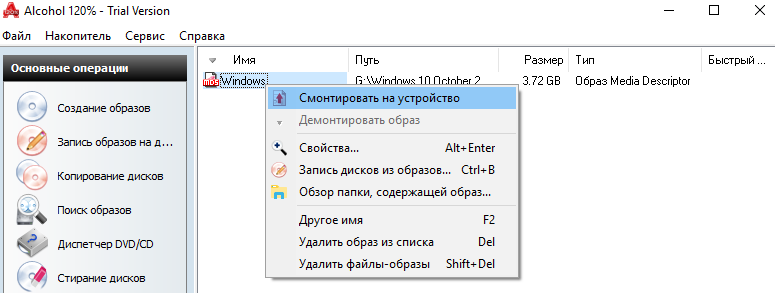 Если же данная функция по умолчанию не активна, значит нужно добавить виртуальный привод. После запуска программы Alcohol 120% от имени администратора перейдите в Настройки > Виртуальный диск. Дальше измените число виртуальных дисков с 0 на 1, и примените изменения.
Если же данная функция по умолчанию не активна, значит нужно добавить виртуальный привод. После запуска программы Alcohol 120% от имени администратора перейдите в Настройки > Виртуальный диск. Дальше измените число виртуальных дисков с 0 на 1, и примените изменения. 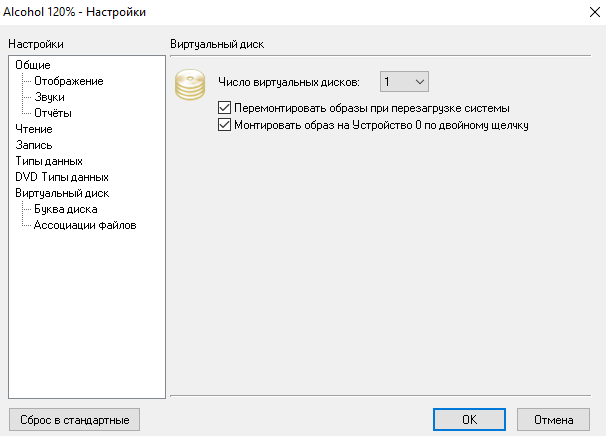
DEAMON Tools
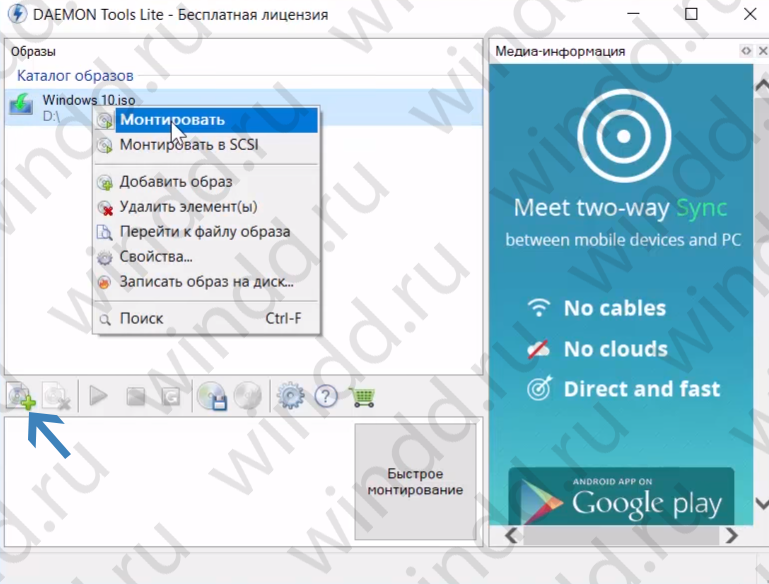
Разработчики программы DEAMON Tools предпочитают экспериментировать интерфейсом программы. Возможно когда Вы загрузите актуальную версию приложения, Вы не сможете её узнать. Но несмотря на это, основные широкие возможности по работе с дисками и образами остаются прежними. В открывшемся окне программы пользователю достаточно нажать кнопку Добавить образ и в окне проводника Открыть нужный файл. Дальше пользователю достаточно в контекстном меню открытого файла выбрать пункт Монтировать.
Обратите внимание, в бесплатной версии программы присутствует реклама и множество полезных функций попросту недоступны. Но в общем протестировать возможности программы и смонтировать любой образ диска можно и ней. Сейчас существует множество программ для работы с образами дисков. Но далеко не все могут открыть MDF файл, так как ориентированны только на формат ISO.
Возможно проще будет выполнить быстрое конвертирование файла MDF в ISO, после чего его можно будет открыть прямо в проводнике Windows 10. Все программы позволяют открывать и монтировать самые популярные форматы образов дисков. Источник
Чем открыть файл mdf на Windows 10
Здравствуйте, уважаемые пользователи. В этой записи мы рассмотрим вопрос, чем открыть файл mdf на Windows 10. Более подробно об этом формате можно узнать на сайте Wikipedia.
Чем открыть файл mdf на windows 10 ?
- Открываем папку с файлом формата mdf или mds.
- Кликаем левой мышкой два раза. Если программу установили правильно, то система распознает программу которая может открыть эти файлы. В таком случае откроется папка с содержимым этого файла. Если это не сработало, то тогда нужно следуя шагам ниже вручную подружить эти форматы с установленной программой.
- Наводим мышку на файл и нажимаем правой мышкой.
- В списке выбираем открыть с помощью. Откроется рамочка со списком программ. Нужно нажать на нужную нам программу так, чтобы она выделилась синим цветом. Если она уже выделена, то дополнительно нажимать не нужно.
- Когда программа выделена нужно в нижней части рамочки поставить галочку на против пункта «Всегда использовать это приложение…»
Принцип работы: Когда вы двойным щелчком запускаете файл,Создается виртуальный дисковод. То-есть компьютер думает, что вы вставили диск. Если открыть мой компьютер, то там как раз можно увидеть этот самый якобы вставленный диск. Открыв его вы найдёте нужные вам файлы.
Уважаемые пользователи. Спасибо, что пользуетесь моими инструкциями. Я стараюсь их делать максимально короткими и понятными. Если остались вопросы, то пишите в комментариях, а если вам нравится такой формат, то дайте об этом знать. Спасибо за внимание.
Программы для работы с расширениями .mdf и .mds в Windows 10
Часто при работе с файлами можно столкнуться с неизвестными форматами, например .mdf и .mds. Чем открыть их в Windows 10 знают не все, так как стандартный набор программ ОС не работает с подобным расширением. Для этого понадобится сторонний софт.
Что это такое?
Файл .mdf содержит образ CD или DVD диска. Открывается он той же программой, которой создается. Если же файл попал к вам уже в «готовом» виде, то открыть его можно программами, которые перечислены ниже.
Если вы имеете данные в формате .mds и задались вопросом, чем открыть его, то делать этого не нужно.
Программы для открытия
Если у вас есть файл .mdf, прежде чем открыть, потребуется скачать специальную утилиту. Наибольшей популярностью пользуются три программы, описанные ниже.
Daemon Tools Lite
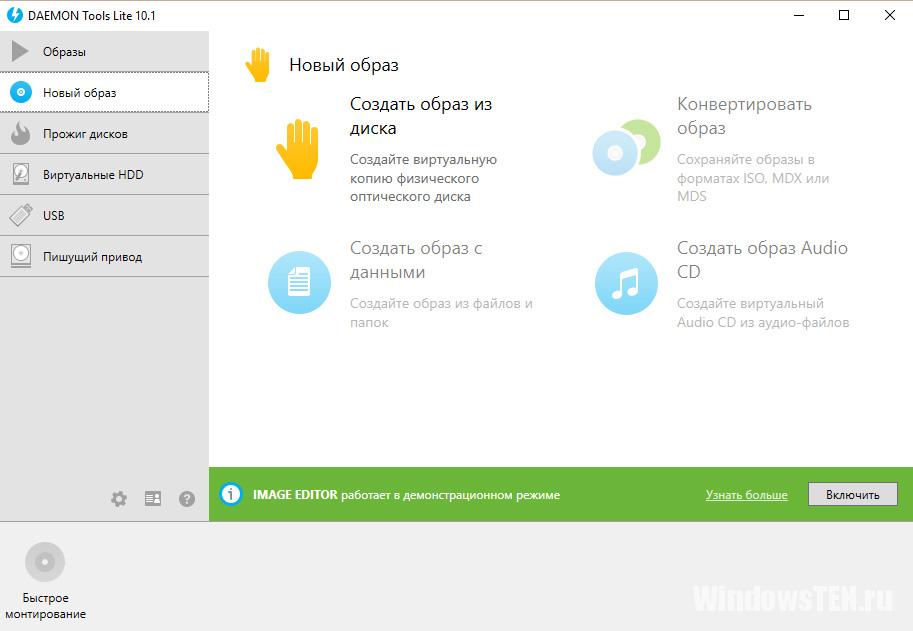
Daemon Tools Lite — бесплатная мощная утилита. Кроме того, что решает проблему того, как открыть файл .mdf и .mds, работает и с другими образами дисков. Основные функции таковы:
- Генерирует до 4–х виртуальных приводов, т.е. если у вас несколько .mdf и .mds, то в том, чем открыть сразу все проблем не возникнет.
- Создает образы дисков.
- Сжимает их.
- Защищает от доступа паролем (настраиваемая функция). Т.е. никто не узнает, как запустить файл .mdf и .mds без пароля.
- Строит каталоги коллекций.
- Работает в фоновом режиме.
Поддерживает русский язык. Является наиболее популярным средством, которое выбирают, решая вопрос, какой программой открыть файл .mdf и .mds.
Alcohol 120%
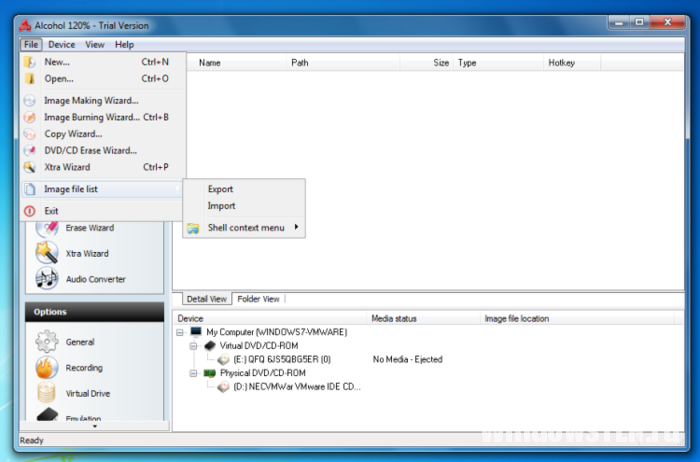
Столкнувшись с форматом .mdf и решая, чем открыть, пользователи выбирают Alcohol 120%. Это популярная утилита, которая распространяется платно. Но на протяжении пробного периода в 15 дней пользователю доступны все функции. Имеет функционал, сходный с предыдущим софтом. С ее помощью вы можете:
- Монтировать образ.
- Записать на диск.
- Открыть.
Интуитивно понятный интерфейс – вы без труда поймете, как открыть файл .mdf, .mds. Работает на ОС 32 и 64 бита.
MagicDisc Virtual CD/DVD-ROM
Еще одна бесплатная программа. Функциональная, однако менее популярна, чем две предыдущие. Распространяется бесплатно. Монтирует и открывает образы дисков большинства форматов. Создает 4 виртуальных привода.
Софт для конвертации
Иногда, встречая расширение .mdf, пользователю привычнее работать с другим форматом виртуального образа. В этом случае его конвертируют в стандартный образ ISO. Но для этого потребуется дополнительный софт.
UltraISO
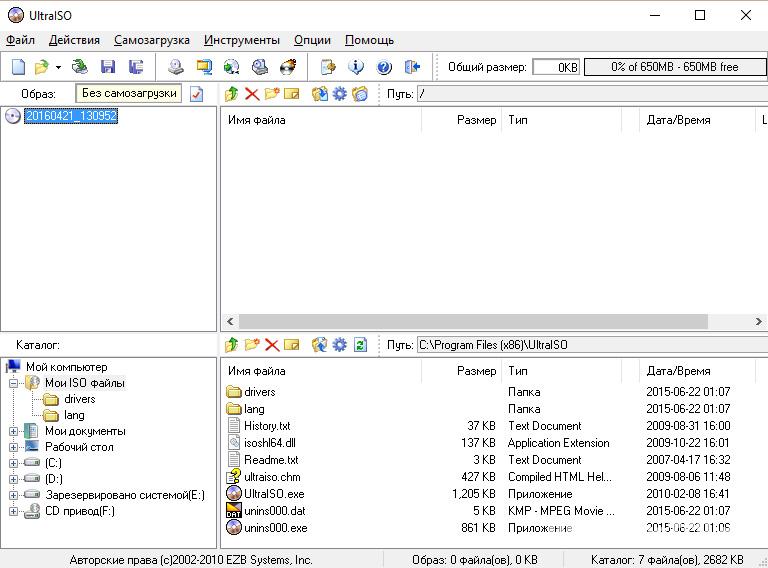
UltraISO — мощная и многофункциональная утилита для работы с образами. Выполняет следующие функции:
- Монтирование образа (с выбором формата).
- Открытие образа.
- Генерация виртуальных приводов.
- Управление виртуальными приводами.
- Конвертация форматов.
- Запись образа на диск и др.
Также с помощью программы можно записать образ Windows 10 на флешку. Программа платная. Нет демоверсии или пробного периода.
Magic ISO Maker
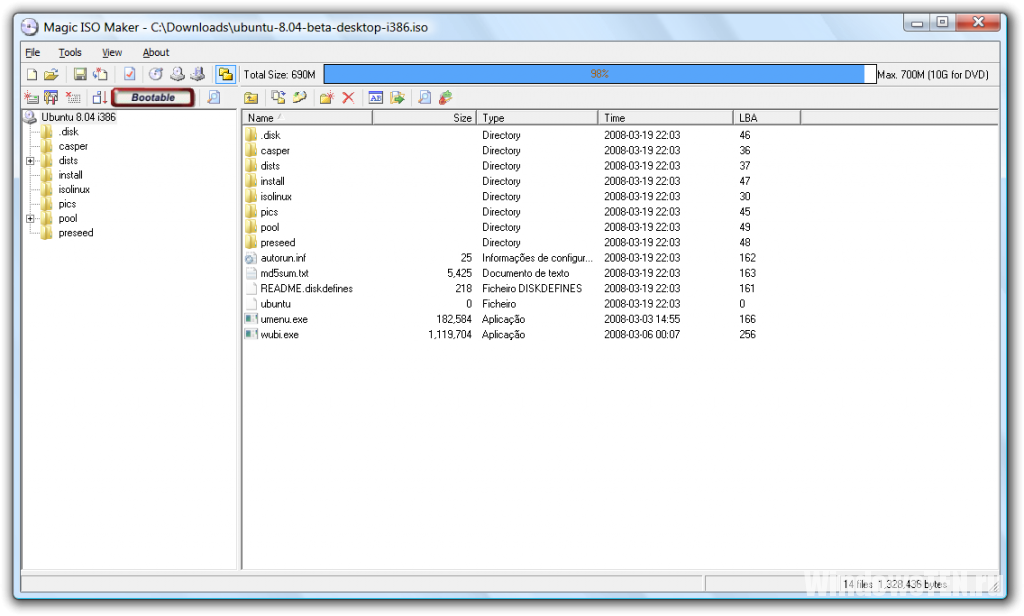
Magic ISO Maker — платная программа. Имеет широкий функционал и быструю скорость работы. Монтирует и открывает образы. Записывает на диск. Способна конвертировать. Функционал не шире, чем у некоторых бесплатных конвертеров.
Дополнительные же функции требуются только профессионалам.
Power ISO
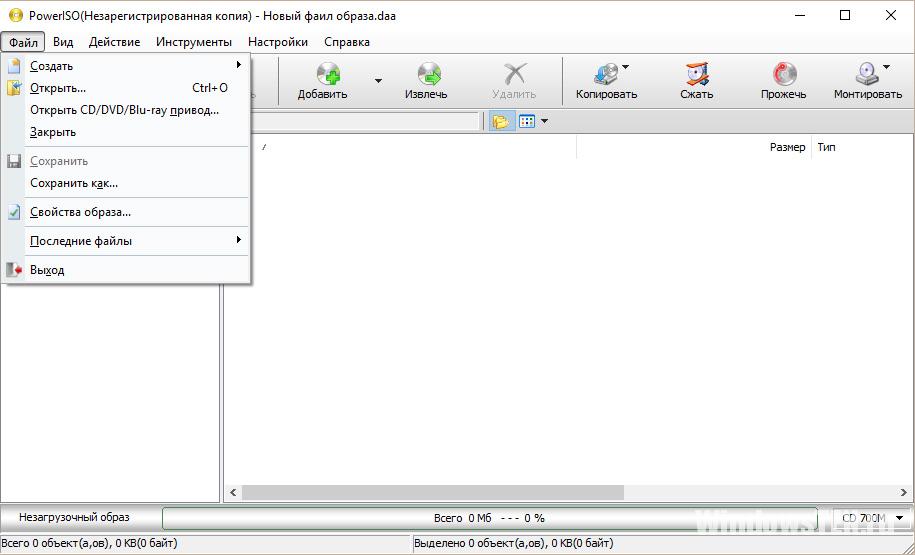
Power ISO — помогает конвертировать обсуждаемый формат, извлекать из него содержимое, пересохранять. Монтирует образы, записывает на диск формат mdf и mds, хорошее решение в вопросе, чем открыть и т.д.
Возник вопрос по работе с программой? Задайте его в специальной форме, опишите подробно с чем возникла сложность, чтобы мы смогли помочь.
Источник: onecomp.ru